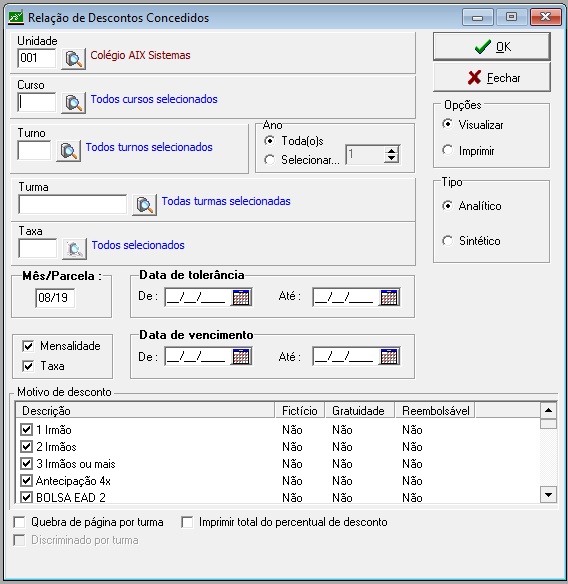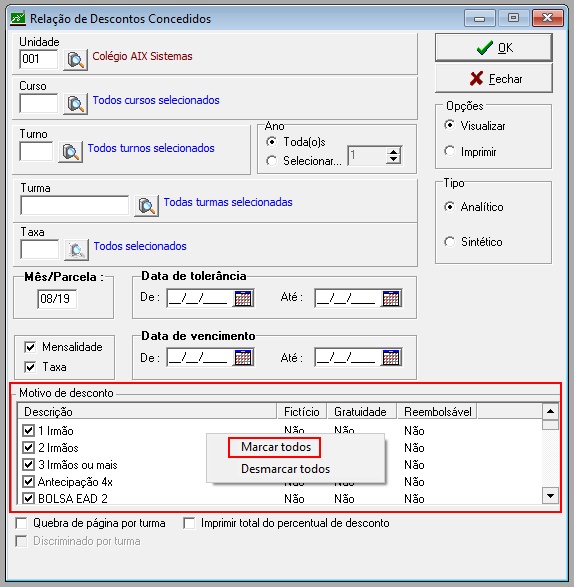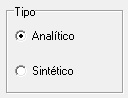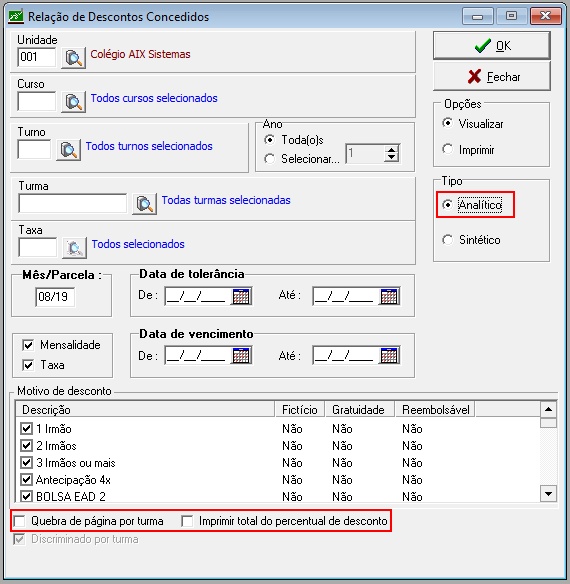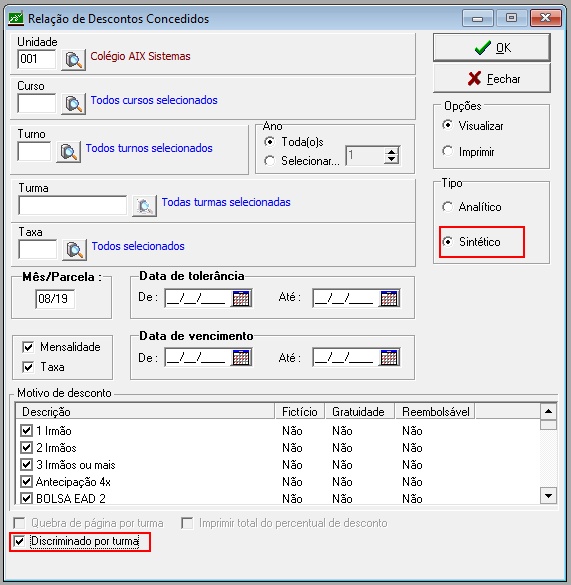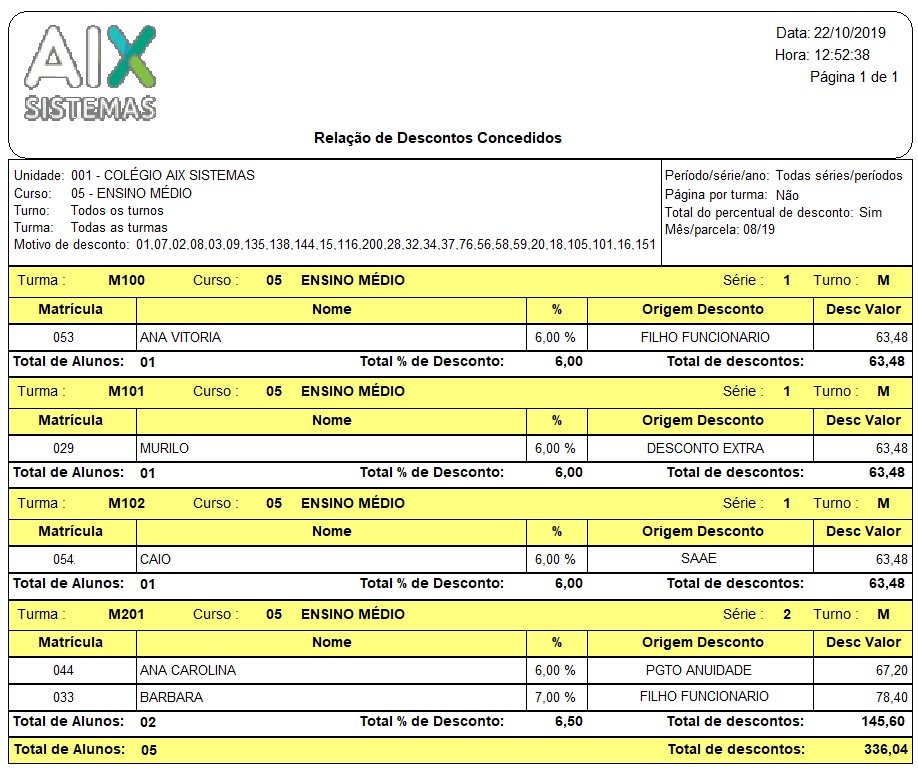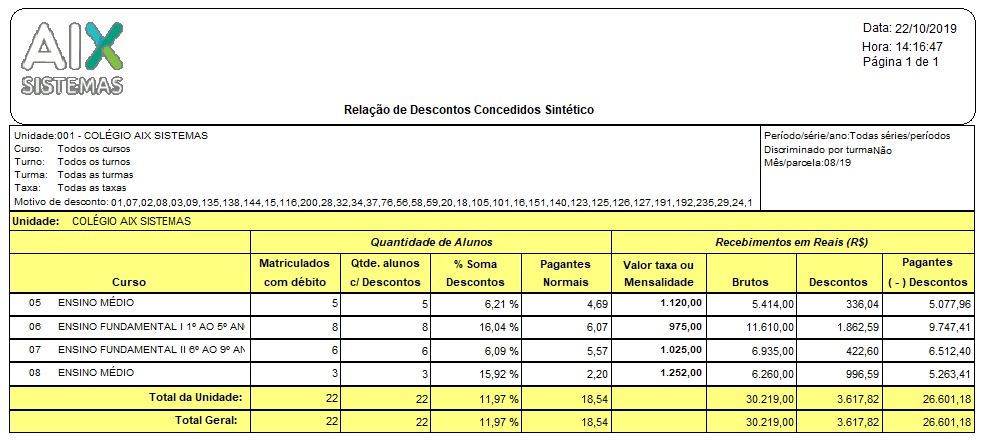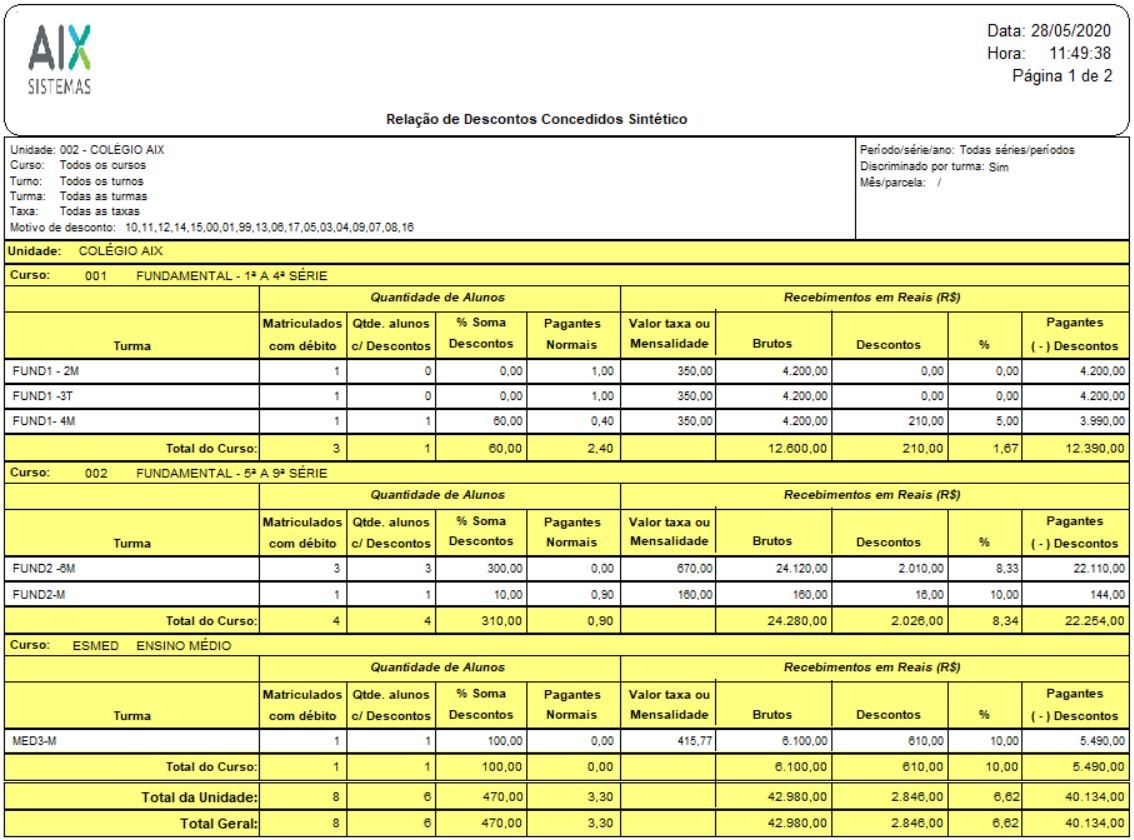Mudanças entre as edições de "Relação de Descontos Concedidos"
| Linha 5: | Linha 5: | ||
:*Nesta opção, o usuário emite uma relação dos descontos em percentual e valor real concedidos em determinado mês/parcela. | :*Nesta opção, o usuário emite uma relação dos descontos em percentual e valor real concedidos em determinado mês/parcela. | ||
| + | |||
| + | ==Filtros== | ||
| − | :*Para visualizar o relatório, o usuário irá selecionar: '''Unidade | + | :*Para visualizar o relatório, o usuário irá selecionar: |
| + | |||
| + | |||
| + | ::*'''Unidade''': a '''unidade''' no qual o aluno está matriculado. | ||
| + | |||
| + | |||
| + | ::*'''Curso''': o '''curso''' no qual o aluno está matriculado. | ||
| + | |||
| + | |||
| + | ::*'''Turno''': o '''turno''' no qual o aluno está matriculado. | ||
| + | |||
| + | |||
| + | ::*'''Série/Período/Ano''': selecionar a '''série, período ou o ano''' no qual o aluno está matriculado. | ||
| + | |||
| + | |||
| + | ::*'''Turma''': selecionar a '''turma''' no qual o aluno está matriculado. | ||
| + | |||
| + | :::*'''Observação:''' este filtro '''somente''' será habilitado caso o tipo de relatório seja o '''Analítico'''. | ||
| + | |||
| + | |||
| + | ::*'''Taxa''': este filtro permite selecionar uma '''taxa específica'''. Efetuando esta seleção, o sistema '''somente''' exibirá os descontos concedidos aplicados à taxa específica. | ||
| + | |||
| + | :::*'''Observação:''' este filtro '''somente''' será habilitado caso o tipo de relatório seja o '''Sintético'''. | ||
| + | |||
| + | |||
| + | |||
| + | :*Além destes filtros, o usuário irá informar: | ||
| + | |||
| + | ::*'''Mês/Parcela''': ao preencher este campo, permite selecionar os descontos concedidos que foram aplicados a débitos referentes a '''um mês ou parcela específica'''. | ||
| + | |||
| + | |||
| + | ::*'''Data de tolerância''': neste campo, irá definir um intervalo de '''datas de tolerância''' dos débitos que possuem descontos. | ||
| + | |||
| + | |||
| + | ::*'''Data de Vencimento''': permite informar um intervalo de '''datas de vencimento''' dos débitos que possuem descontos. | ||
| − | |||
:*Selecionar o ''' Desconto''' na seção '''Motivo de desconto'''. | :*Selecionar o ''' Desconto''' na seção '''Motivo de desconto'''. | ||
| + | |||
| + | ::*Esta seção, permite efetuar a seleção de '''um ou mais descontos''' para uma '''análise''' mais específica dos descontos. Não é um preenchimento obrigatório. Caso nenhum desconto seja selecionado, o sistema considerará todos os descontos concedidos. | ||
| + | |||
| Linha 16: | Linha 54: | ||
| − | :*''' | + | :*'''Observação:''' |
| − | |||
| − | |||
::*Caso o usuário deseja marcar todos os descontos, deverá clicar com o botão direito do mouse na lista e logo marcar a opção '''Marcar todos'''. | ::*Caso o usuário deseja marcar todos os descontos, deverá clicar com o botão direito do mouse na lista e logo marcar a opção '''Marcar todos'''. | ||
| Linha 25: | Linha 61: | ||
::[[Image:rec_img_147a.jpg]] | ::[[Image:rec_img_147a.jpg]] | ||
| + | |||
| + | ==Parâmetros== | ||
| + | |||
| + | ===Tipo de débito=== | ||
| + | |||
| + | :*Este parâmetro é de preenchimento '''obrigatório'''. | ||
| + | |||
| + | ::*'''Mensalidade''': selecionando este parâmetro, serão exibidos os descontos concedidos nas mensalidades. | ||
| + | |||
| + | ::*'''Taxa''': marcando este parâmetro, serão exibidos os descontos concedidos nas taxas extras. | ||
| + | |||
| + | |||
| + | ===Tipo de relatório=== | ||
| + | |||
| + | :*Este parâmetro permite definir como as informações serão impressas no relatório. | ||
:*O sistema disponibiliza '''dois tipos''' de modelo para emissão do relatório, são eles: | :*O sistema disponibiliza '''dois tipos''' de modelo para emissão do relatório, são eles: | ||
| Linha 32: | Linha 83: | ||
| − | + | ====Analítico==== | |
| + | :*Selecionando este parâmetro, o sistema exibirá os descontos concedidos aluno por aluno, de '''forma detalhada'''. | ||
| − | |||
| + | :*Após selecionar esta opção, o sistema habilitará os seguintes parâmetros: | ||
| − | :* | + | ::*'''Observação:''' estes '''somente''' serão habilitados quando o usuário selecionar o tipo de relatório '''Analítico.''' |
| − | |||
| − | ::*'''Imprimir total do percentual de desconto''': esta opção exibe o total de descontos, '''em percentual''', que o(s) aluno(s) obteve(ram) na instituição. | + | ::*<font size="2" style="background-color: #FFFF00">'''Quebra de página por turma'''</font>: ao selecionar esta opção, ao emitir o relatório, após a exibição dos alunos de uma determinada turma, o sistema efetua uma quebra de página, iniciando uma nova turma em uma nova página. |
| + | |||
| + | |||
| + | ::*<font size="2" style="background-color: #FFFF00">'''Imprimir total do percentual de desconto'''</font>: esta opção exibe o total de descontos concedidos, '''em percentual''', que o(s) aluno(s) obteve(ram) na instituição. | ||
| Linha 50: | Linha 104: | ||
| − | |||
| + | ====Sintético==== | ||
| + | |||
| + | |||
| + | :*Selecionando este parâmetro, o sistema exibirá os descontos de forma '''agrupada''', totalizando os descontos por '''curso'''. | ||
| − | + | :*Após selecionar esta opção, o sistema habilitará o seguinte parâmetro: | |
| + | ::*'''Observação:''' este '''somente''' será habilitado quando o usuário selecionar o tipo de relatório '''Sintético.''' | ||
| − | |||
| − | ::* | + | ::*<font size="2" style="background-color: #FFFF00">'''Discriminado por turma'''</font>: ao selecionar este parâmetro, o sistema exibirá os descontos de forma agrupada, totalizando os descontos por turma. Neste caso, os alunos que são do tipo '''multi-série''' ou que cursam '''disciplinas em outras turmas''' e possuem descontos vinculados nestas outras turmas, serão contabilizados mais de uma vez, já que a contagem será por turma. |
| − | ::*Quando '''não''' marcada esta opção, a contagem será por curso e os alunos serão contabilizados apenas uma vez no relatório. | + | ::*Quando '''não''' marcada esta opção, a contagem será '''por curso''' e os alunos serão contabilizados apenas uma vez no relatório. |
::[[Image:rec_img_147Ca.jpg]] | ::[[Image:rec_img_147Ca.jpg]] | ||
| + | |||
| + | |||
| + | ===Atualizar até=== | ||
| + | |||
| + | :*Este campo virá preenchido com a '''data atual''' da emissão do relatório. Esta data é utilizada para efetuar o cálculo de perda de desconto, quando a data informada for maior que a data da perda dos descontos condicionais. | ||
| + | |||
| + | |||
| + | ==Botões== | ||
| + | |||
| + | :*Após realizar os filtros, marcar os parâmetros e selecionar o tipo de modelo de relatório, o usuário irá clicar no botão '''OK''' e o sistema exibirá o relatório na tela ou imprime de acordo com a opção selecionada. | ||
| + | |||
| + | :*'''Fechar''': pressionando este botão, o sistema fecha o relatório. | ||
| + | |||
| + | |||
| + | ==Relatórios== | ||
| + | |||
| + | :*Após efetuar as marcações em tela, de acordo com os filtros desejados, o sistema primeiramente faz uma validação dos campos obrigatórios. Caso esteja tudo correto, o relatório é impresso. | ||
| + | |||
| + | :*Existem os 3 tipos de relatórios a serem impressos, que serão descritos a seguir. | ||
| + | |||
| + | |||
| + | ===Analítico=== | ||
| + | |||
| + | :*Exibe as informações aluno por aluno. | ||
| + | |||
| + | :*Neste modelo, o relatório apresenta informações dos descontos concedidos para cada aluno, exibindo cada débito/desconto por linha. As informações principais são: Cursos, Turma, Série, Turno, Matrícula, Nome do aluno, (%) Percentual do desconto, Descrição do desconto e o valor referente ao desconto calculado sobre o valor do débito. No final de cada turma, o sistema exibe o total de alunos com descontos concedidos e o valor total de desconto concedido para a turma. | ||
| + | |||
| + | ::[[Image:rec_img_147Aa.jpg]] | ||
| + | |||
| + | |||
| + | ===Sintético=== | ||
| + | |||
| + | :*Exibe informações '''agrupadas''' por '''curso'''. | ||
| + | |||
| + | :*Neste modelo, o relatório apresenta informações de '''forma agrupada''' por '''curso'''. As informações principais são: Cursos, Quantidade de Alunos matriculados com débitos, Quantidade de alunos com descontos concedidos, soma do percentual total de descontos concedidos para cada curso, (%) Percentual total de alunos pagantes normais (alunos que pagam até o vencimento), o somatório do valor total bruto dos débitos por curso, valor total dos descontos concedidos e o valor total líquido com os descontos aplicados até a data informada para atualização e aplicação da perda dos descontos. | ||
::[[Image:rec_img_147Bb.jpg]] | ::[[Image:rec_img_147Bb.jpg]] | ||
| + | |||
| + | |||
| + | ===Sintético/Discriminado por Turma=== | ||
| + | |||
| + | :*Exibe informações '''agrupadas''' por '''turma'''. | ||
| + | |||
| + | :*Neste modelo, o relatório apresenta as mesmas informações que o relatório anterior, porém efetuando o agrupamento '''por turma'''. | ||
| + | |||
| + | |||
| + | ::[[Image:rec_img_147Bbx.jpg]] | ||
[[Category:Giz Recebimentos - Mensalidades]] | [[Category:Giz Recebimentos - Mensalidades]] | ||
Edição das 10h14min de 28 de maio de 2020
- Nesta opção, o usuário emite uma relação dos descontos em percentual e valor real concedidos em determinado mês/parcela.
Índice
Filtros
- Para visualizar o relatório, o usuário irá selecionar:
- Unidade: a unidade no qual o aluno está matriculado.
- Curso: o curso no qual o aluno está matriculado.
- Turno: o turno no qual o aluno está matriculado.
- Série/Período/Ano: selecionar a série, período ou o ano no qual o aluno está matriculado.
- Turma: selecionar a turma no qual o aluno está matriculado.
- Observação: este filtro somente será habilitado caso o tipo de relatório seja o Analítico.
- Taxa: este filtro permite selecionar uma taxa específica. Efetuando esta seleção, o sistema somente exibirá os descontos concedidos aplicados à taxa específica.
- Observação: este filtro somente será habilitado caso o tipo de relatório seja o Sintético.
- Além destes filtros, o usuário irá informar:
- Mês/Parcela: ao preencher este campo, permite selecionar os descontos concedidos que foram aplicados a débitos referentes a um mês ou parcela específica.
- Data de tolerância: neste campo, irá definir um intervalo de datas de tolerância dos débitos que possuem descontos.
- Data de Vencimento: permite informar um intervalo de datas de vencimento dos débitos que possuem descontos.
- Selecionar o Desconto na seção Motivo de desconto.
- Esta seção, permite efetuar a seleção de um ou mais descontos para uma análise mais específica dos descontos. Não é um preenchimento obrigatório. Caso nenhum desconto seja selecionado, o sistema considerará todos os descontos concedidos.
- Observação:
- Caso o usuário deseja marcar todos os descontos, deverá clicar com o botão direito do mouse na lista e logo marcar a opção Marcar todos.
Parâmetros
Tipo de débito
- Este parâmetro é de preenchimento obrigatório.
- Mensalidade: selecionando este parâmetro, serão exibidos os descontos concedidos nas mensalidades.
- Taxa: marcando este parâmetro, serão exibidos os descontos concedidos nas taxas extras.
Tipo de relatório
- Este parâmetro permite definir como as informações serão impressas no relatório.
- O sistema disponibiliza dois tipos de modelo para emissão do relatório, são eles:
Analítico
- Selecionando este parâmetro, o sistema exibirá os descontos concedidos aluno por aluno, de forma detalhada.
- Após selecionar esta opção, o sistema habilitará os seguintes parâmetros:
- Observação: estes somente serão habilitados quando o usuário selecionar o tipo de relatório Analítico.
- Quebra de página por turma: ao selecionar esta opção, ao emitir o relatório, após a exibição dos alunos de uma determinada turma, o sistema efetua uma quebra de página, iniciando uma nova turma em uma nova página.
- Imprimir total do percentual de desconto: esta opção exibe o total de descontos concedidos, em percentual, que o(s) aluno(s) obteve(ram) na instituição.
Sintético
- Selecionando este parâmetro, o sistema exibirá os descontos de forma agrupada, totalizando os descontos por curso.
- Após selecionar esta opção, o sistema habilitará o seguinte parâmetro:
- Observação: este somente será habilitado quando o usuário selecionar o tipo de relatório Sintético.
- Discriminado por turma: ao selecionar este parâmetro, o sistema exibirá os descontos de forma agrupada, totalizando os descontos por turma. Neste caso, os alunos que são do tipo multi-série ou que cursam disciplinas em outras turmas e possuem descontos vinculados nestas outras turmas, serão contabilizados mais de uma vez, já que a contagem será por turma.
- Quando não marcada esta opção, a contagem será por curso e os alunos serão contabilizados apenas uma vez no relatório.
Atualizar até
- Este campo virá preenchido com a data atual da emissão do relatório. Esta data é utilizada para efetuar o cálculo de perda de desconto, quando a data informada for maior que a data da perda dos descontos condicionais.
Botões
- Após realizar os filtros, marcar os parâmetros e selecionar o tipo de modelo de relatório, o usuário irá clicar no botão OK e o sistema exibirá o relatório na tela ou imprime de acordo com a opção selecionada.
- Fechar: pressionando este botão, o sistema fecha o relatório.
Relatórios
- Após efetuar as marcações em tela, de acordo com os filtros desejados, o sistema primeiramente faz uma validação dos campos obrigatórios. Caso esteja tudo correto, o relatório é impresso.
- Existem os 3 tipos de relatórios a serem impressos, que serão descritos a seguir.
Analítico
- Exibe as informações aluno por aluno.
- Neste modelo, o relatório apresenta informações dos descontos concedidos para cada aluno, exibindo cada débito/desconto por linha. As informações principais são: Cursos, Turma, Série, Turno, Matrícula, Nome do aluno, (%) Percentual do desconto, Descrição do desconto e o valor referente ao desconto calculado sobre o valor do débito. No final de cada turma, o sistema exibe o total de alunos com descontos concedidos e o valor total de desconto concedido para a turma.
Sintético
- Exibe informações agrupadas por curso.
- Neste modelo, o relatório apresenta informações de forma agrupada por curso. As informações principais são: Cursos, Quantidade de Alunos matriculados com débitos, Quantidade de alunos com descontos concedidos, soma do percentual total de descontos concedidos para cada curso, (%) Percentual total de alunos pagantes normais (alunos que pagam até o vencimento), o somatório do valor total bruto dos débitos por curso, valor total dos descontos concedidos e o valor total líquido com os descontos aplicados até a data informada para atualização e aplicação da perda dos descontos.
Sintético/Discriminado por Turma
- Exibe informações agrupadas por turma.
- Neste modelo, o relatório apresenta as mesmas informações que o relatório anterior, porém efetuando o agrupamento por turma.